在打開的“web站點模板”窗口中單擊“指定新站點的位置”文本框下方的“瀏覽”按鈕,在本地硬盤選擇一個保存站點的文件夾。在左側的站點選項卡中提供了多個站點的模板,此時可以根據自己的需要選擇模板類型,這里選擇“個人站點”模板,完成后單擊“確定”按鈕。此時系統開始創建整個站點,包括各種頁面和頁面主題等,同時會給出一個提示對話框顯示進度。
導航視圖的使用
單擊編輯窗口左側的“導航”按鈕可進入frontpage xp的導航視圖,在這里可以縱覽網站的整體布局,并可以組織網頁,創建當前站點的導航結構等。
首先我們執行菜單“視圖/文件夾”命令打開文件夾列表窗口,然后在站點根目錄下建立一個新網頁。單擊鼠標右鍵,執行“新建/網頁”命令,并將此網頁命名為new.htm(如圖1)。
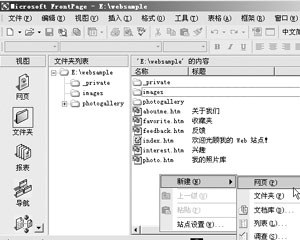
圖1 在此新建網頁
完成后切換到導航視圖,現在要將剛才創建的網頁添加到當前導航結構中。單擊“文件夾列表”中的網頁,再將其拖動到結構中所需的位置,比如放在“興趣”下面(如圖2)。如果要修改此網頁的標題,可以用鼠標右鍵單擊網頁,再單擊快捷菜單上的“重命名”即可修改當前網頁的名稱。
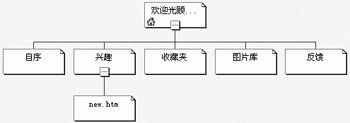
圖2 站點導航一目了然
在導航視圖中還可以根據自己的需要移動網頁站點內任何一個網頁。移動網頁的方法是,單擊網頁,再將其拖動到網頁的下面或旁邊即可。如果打算從導航視圖中刪除網頁,可以單擊網頁后按下“del”按鈕。
創建站點結構目錄
我們可以根據站點的導航結構創建一個站點目錄,該目錄也可以包含導航結構中沒有的具有超鏈接的網頁。
首先打開剛才創建的網頁new.htm,切換到網頁視圖,將插入點放在要創建目錄的位置,然后執行“插入/web組件”命令,在打開的對話框中,選擇“目錄”(如圖3),并在右邊的窗格中,選擇“該web站點”后單擊“完成”按鈕。

圖3 在此創建站點結構目錄
進入目錄屬性對話框后,在“目錄初始點的網頁url”框中,輸入作為目錄起點的網頁的相對url,比如輸入index.htm則表示從站點首頁開始制作目錄,完成后單擊“確定”按鈕即可在當前網頁生成一份站點目錄了。
設計站點計數器
計數器可以統計并顯示網頁的訪問次數。向網頁中添加計數器的方法是,在網頁視圖中打開站點首頁index.htm,將插入點放在要放置計數器的位置,然后執行“插入/web組件”命令,在左邊的窗格中選擇“計數器”,并在右邊窗格中選擇計數器樣式,最后單擊“完成”按鈕進入計數器參數設置對話框(如圖4),選擇一個計數器的圖片樣式,如果要將計數器設置成某個特定數字,可以選中“reset count to”選項并輸入一個數字即可。若要在計數器中顯示固定位數的數字,可以選中“fix number of digits”選項,并設定相應的數值。最后單擊“確定”按鈕后,網頁上就會顯示計數器的占位符了。
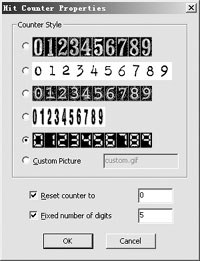
圖4 在此選擇你喜歡的計數器
需要注意的是:計數器只有在發布到站點以后才能使用,而且要求站點必須發布到安裝了frontpage server extensions或sharepoint team services的web上,這樣才能正常使用frontpage自定義的計數器。
站點發布
我們可以使用frontpage xp發布站點功能將自己的網站發布到http或者服務器上,下面以發布到ftp服務器為例,介紹一下發布的方法。
執行主菜單“文件/發布站點”命令,在“發布目標”對話框中,輸入ftp服務器的url地址,然后單擊“確定”按鈕,在接下來的對話框中輸入你的用戶名和口令并確定后,frontpage即可開始將當前網站向服務器上發布,同時會出現一個發布站點對話框。
到站提示:站點的管理在網站的建設過程中是非常重要的一項工作,同時也有助于提高網站易維護性,提高網站的制作的效率。下一站我們談談如何用frontpage xp來制作和編輯網站。
新聞熱點
疑難解答